Twitch è una delle piattaforme di streaming video più popolari e lo strumento principale per gli streamer di videogiochi. Anche se il servizio di streaming funziona bene la maggior parte del tempo, a volte si incontra il codice di errore di Twitch 5000. Questo errore è principalmente causato da problemi all'utente finale come dati memorizzati nella cache, estensioni, ecc..
Se sei anche disturbato dall'errore di codice di errore 5000 di Twitch contenuto non disponibile, ecco un paio di suggerimenti per la risoluzione dei problemi per aiutarti a risolvere il problema.
Come risolvere il codice di errore Twitch 5000
1. Cancella cookie e cache
- I dati del browser memorizzati nella cache vecchi e danneggiati possono creare problemi con lo streaming di Twitch con conseguente codice di errore di Twitch 5000.
- Tuttavia, gli utenti hanno segnalato che la cancellazione della cache del browser li ha aiutati a risolvere l'errore. Segui i passaggi per svuotare la cache del browser per Chrome.
- Dal browser Chrome fare clic su Menù.
- Clicca su impostazioni.
- Clicca su Avanzate e scorri verso il basso fino al file Privacy e sicurezza sezione.
- Clicca sul "Cancella dati di navigazione" opzione.
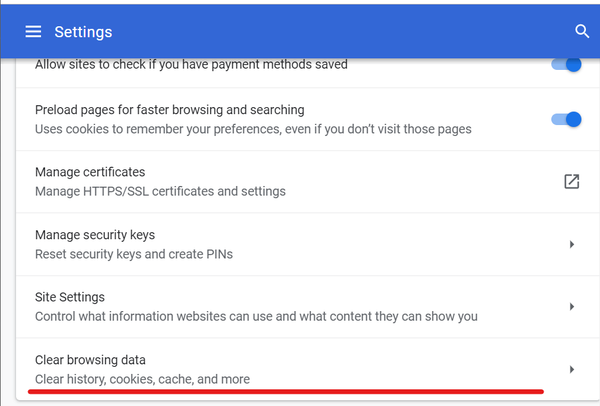
- Seleziona l'intervallo di tempo, quindi seleziona "Cookie e altri dati dei siti" e "Immagini e file memorizzati nella cache" opzione.
- Clicca sul Eliminare i dati pulsante.
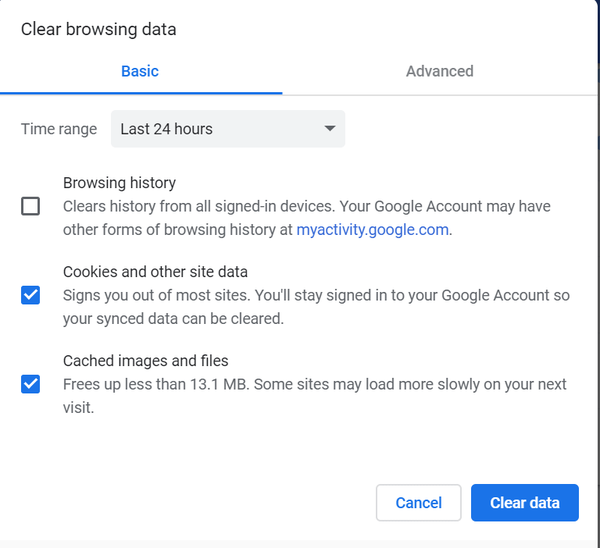
- Chiudi e riavvia il browser Chrome. Prova a trasmettere in streaming il video di twitch con errore 5000 e verifica eventuali miglioramenti.
I 3 migliori browser per riprodurre in streaming Twitch senza sforzo
2. Verificare la compatibilità delle estensioni
- Il codice di errore Twitch 5000 può verificarsi anche a causa di un conflitto di estensioni di terze parti in Chrome.
- Controlla il tuo browser Chrome per qualsiasi plug-in che potrebbe non essere compatibile con il servizio Twitch.
- Da Chrome, fai clic su menù e seleziona Altri strumenti > Estensioni.
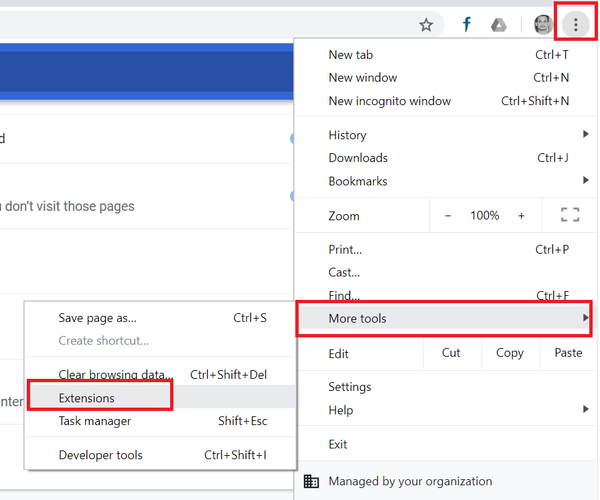
- Dall'elenco delle estensioni, disabilita tutte le estensioni una per una.
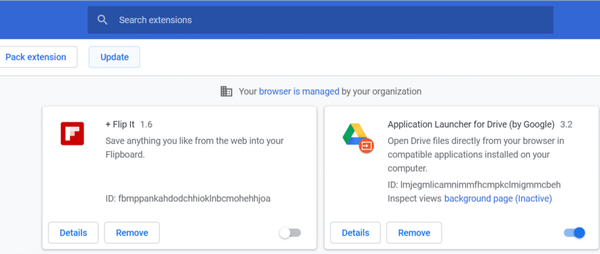
- Se hai il file Estensione Ghostery installato, disabilitarlo anche. È un noto colpevole dietro il problema del contenuto di errore di Twitch non disponibile.
- Ora apri di nuovo Twitch e prova a riprodurre il video. Se il video viene riprodotto senza errori, inizia ad abilitare tutte le estensioni una per una finché non trovi l'estensione problematica.
3. Svuota il DNS
- Fare clic sulla barra di ricerca e digitare cmd.
- Fare clic con il pulsante destro del mouse sul file Prompt dei comandi e seleziona Esegui come amministratore.
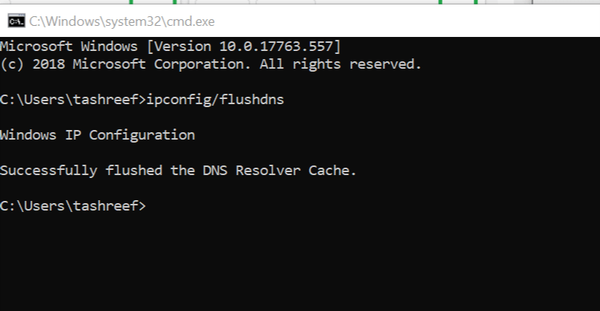
- Nel prompt dei comandi, digita il seguente comando e premi Invio.
ipconfig / flushdns - Chiudi il prompt dei comandi e riavvia il browser Chrome. Prova a trasmettere di nuovo il video di Twitch e verifica eventuali miglioramenti.
Ed è così che puoi correggere questo fastidioso errore di Twitch.
A proposito di Twitch, potrebbero interessarti anche queste guide:
- Buona trasmissione con questi 4 software di live streaming per Twitch
- 9 software di registrazione di giochi per Windows 10 che non rallentano
- Contrazione
- Errori di Twitch
- Windows 10
 Friendoffriends
Friendoffriends



